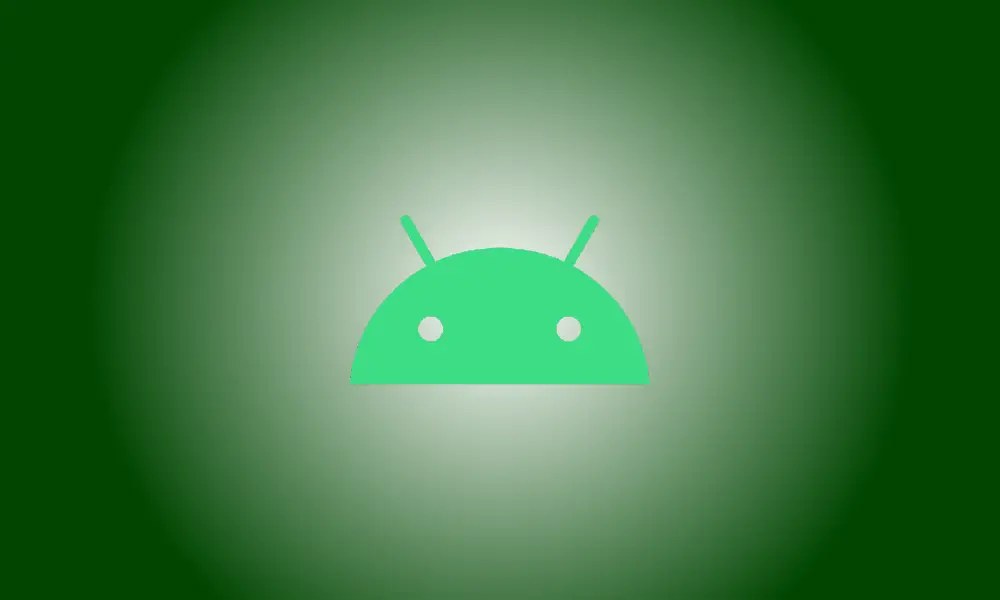Introduction
Les boutons s'enclenchent. C'est la dure réalité de l'utilisation à long terme des smartphones. Que faire si les boutons de volume de votre téléphone Android cessent de fonctionner ? Êtes-vous confiné au niveau de volume actuel ? Non.
Heureusement, Android vous permet de changer le volume dans les paramètres système. Nous pouvons même développer un raccourci utile pour le rendre plus accessible. Que la fête commence.
Tout d'abord, en fonction de votre téléphone, faites glisser vers le bas depuis le haut de l'écran une ou deux fois et appuyez sur le symbole d'engrenage pour accéder aux paramètres.

Next, go to “Sound & Vibration”—also known as “Sounds and Vibration.”
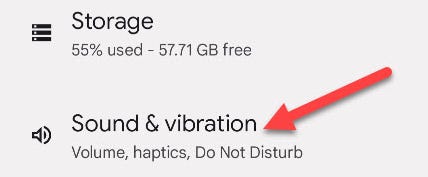
Ensuite, sur un Téléphone Samsung Galaxy, choisissez "Volume". D'autres appareils peuvent ignorer cette étape.
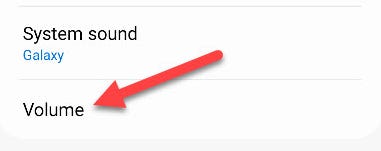
Vous regardez maintenant les commandes de volume de votre téléphone ! La plupart des sons, comme les films et la musique, sont contrôlés par des « médias ». Les autres curseurs concernent les alarmes, les alertes, les appels téléphoniques, etc.
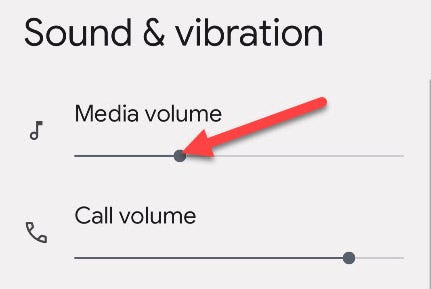
C'est peu pratique de devoir passer par les réglages à chaque fois qu'on veut changer le volume. La bonne nouvelle est que nous pouvons l'écourter. Certains téléphones peuvent créer raccourcis vers les zones de l'application Paramètres, tandis que d'autres peuvent le faire à l'aide de lanceurs d'écran d'accueil tiers.
Tout d'abord, maintenez le bouton d'accueil enfoncé et choisissez "Widgets" dans le menu contextuel.
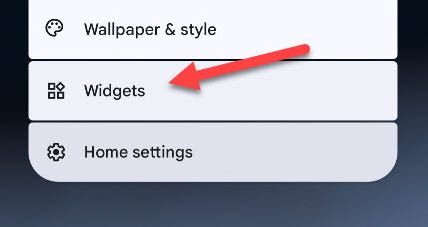
Trouvez le widget "Raccourci des paramètres" en faisant défiler la liste. Pour déplacer le widget vers votre écran d'accueil, maintenez la touche enfoncée.
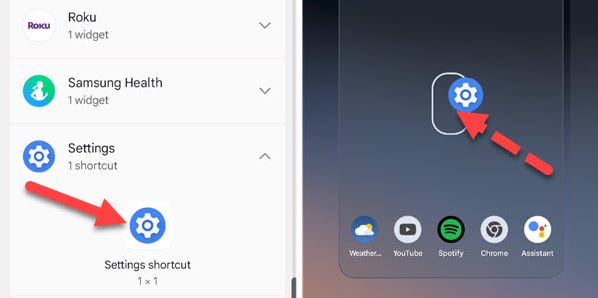
Une liste des raccourcis accessibles s'affiche. "Sound & Vibration" est celui que nous désirons. Le raccourci que vous avez ajouté à l'écran d'accueil vous enverra maintenant à la page des paramètres Son et vibration !
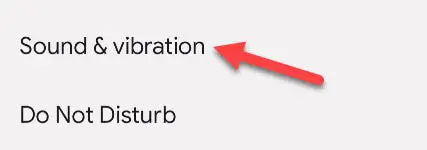
Si vous ne voyez pas le widget Paramètres dans la liste des widgets de votre téléphone, vous devrez utiliser un autre lanceur. Nova Launcher est un lanceur tiers fantastique avec un widget "Activité" qui peut être utilisé comme raccourci vers les paramètres.
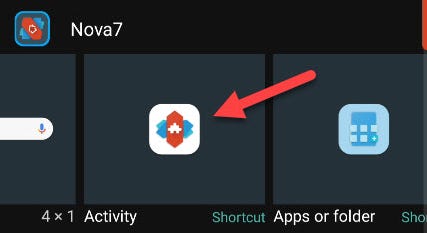
That’s all there is to it! This is a great tip to know if your volume buttons stop working. Cela peut arriver and you don’t want to be stuck with music you can’t hear or videos that are way too loud.